- Auteur Lauren Nevill [email protected].
- Public 2023-12-16 18:48.
- Laatst gewijzigd 2025-01-23 15:15.
Bij het bezoeken van verschillende sites op internet slaat de browser de URL's van de links op in de browsegeschiedenis. Dit is erg handig als u een site wilt vinden die u onlangs heeft bezocht. Maar soms gebeurt het dat dergelijke statistieken ongewenst zijn en moet u uw browsegeschiedenis verwijderen. Hoe doe je dit in de Google Chrome browser?
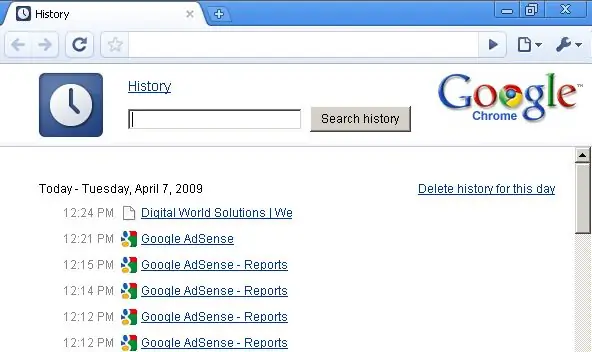
Het is nodig
- Een computer
- Google Chrome-browser
instructies:
Stap 1
Open de Google Chrome-browser en zoek het pictogram in de vorm van een moersleutel in de linkerbovenhoek. Wanneer u eroverheen beweegt, verschijnt er een tooltip "Configureren en beheren van Google Chrome". Klik erop. Zoek in het vervolgkeuzemenu het item "Geschiedenis" en voer het in.
Stap 2
Klik aan de rechterkant van de rij Geschiedenis op Lijst bewerken. Druk in het nieuwe venster op de knop "Gegevens over bekeken pagina's verwijderen".
Stap 3
Een nieuw venster "Browsegegevens wissen" wordt geopend. Vink het vakje aan naast 'Browsegeschiedenis wissen' en selecteer net boven de periode waarvoor je de geschiedenis wilt verwijderen. Als u "Voor altijd" selecteert, wordt alle geschiedenis van het bezoeken van sites vanaf het allereerste begin van het gebruik van de Google Chrome-browser verwijderd. Daar kunt u ook een andere periode selecteren voor het verwijderen van de geschiedenis.
Stap 4
Klik op de knop Browsegegevens wissen. Wacht even, totdat het vakje met een vinkje vanzelf sluit. Daarna wordt je verhaal verwijderd.






